כיצד להקליט מסך באייפון באיכות גבוהה
אם אינך יכול להסביר מה קורה ב- iPhone שלך, תוכל להקליט את מסך ה- iPhone שלך כווידאו במקום. יתר על כן, אתה יכול להקליט שיא ב- iPhone עם סאונד להקלטת וידיאו ביוטיוב, משחק, שיחות וידאו, פגישה מקוונת וכל פעילויות אחרות. ישנן סיבות רבות להסביר מדוע אתה מקליט וידאו מסך ב- iPhone.
אפל משחררת גם את תכונת הקלטת המסך של iOS עבור משתמשי iOS 11, iOS 12 ו- iOS 13. אתה יכול להקליט מסך ב- iPhone ולקבל צליל ישירות. אז מה דעתך על iOS 10 ומשתמשים קודמים, האם ניתן להקליט מסך עם סאונד ב- iPhone iOS 10? חייבות להיות כמה דרכים מעשי להקלטת מסך iPhone ב- iOS 10 ומעלה. לא משנה באיזו גרסת iOS או דגם ה- iPhone אתה משתמש, תוכל לקבל את ההדרכה להקליט סרטון ממסך האייפון שלך פה.
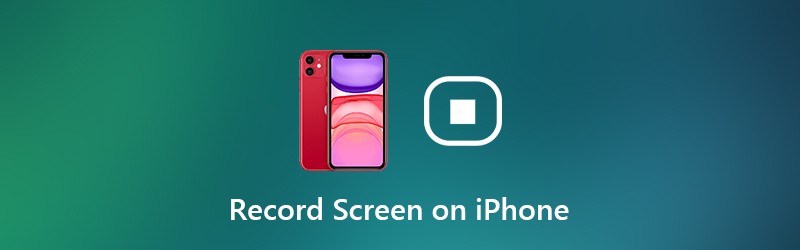

חלק 1: כיצד להקליט הקלטה ב- iOS 11 ואילך
אם אתה משתמש באייפון 8, אייפון 8 פלוס, אייפון X, אייפון XR, אייפון XS, אייפון XS מקס, אייפון 11, אייפון פרו או אייפון 11 פרו מקס, אתה יכול להשתמש בפונקציית הקלטת המסך של iOS 11 ישירות. מכיוון שמכשירי iOS אלה משוחררים מאוחר יותר מהעדכון iOS 11. במילה אחרת, תוכלו להקליט הקלטה באייפון 8 ואילך באמצעות מקליט המסך המובנה של iOS.
כדי להקליט שיא במכשירי iPhone 7 ודגמים קודמים, עליך לבדוק באיזו גרסת iOS אתה משתמש כרגע. נכון לעכשיו אתה יכול ליצור הקלטת מסך בגירסאות iOS 11 ואילך.
שלב 1: הוסף הקלטת מסך למרכז הבקרה
פתח את ה הגדרות אפליקציה. בחר מרכז שליטה בתוך האייפון הגדרות אפליקציה. בֶּרֶז התאמה אישית של בקרות כדי לגשת לכל האפשרויות. ואז הקש על הירוק + סמל לפני הקלטת מסך. פירוש הדבר שתכונת הקלטת המסך של iOS מועברת אל לִכלוֹל קטע מתוך בקרות נוספות.
שלב 2: גישה למרכז הבקרה של iPhone
נווט לדף שתרצה להקליט. עבור משתמשי אייפון 8 ומעלה, גלול מעלה כדי להשיג את מרכז שליטה תַפרִיט. אם אתה משתמש במכשירי iPhone X ואילך, תוכל להוריד את המכשיר מרכז שליטה תפריט מהפינה השמאלית העליונה במקום.
שלב 3: אפשר לא להפריע
אם אתה רוצה להקליט מסך ב- iPhone ללא חלונות קופצים או בעיות מטרידות אחרות. מוטב לך להפעיל אל תפריע לסגור את כל ההתראות באופן זמני. אתה יכול להקיש על סמל הסהר ולציין פרטים נוספים.
שלב 4: הקלט מסך אייפון עם צליל
לחץ עמוק על ה- הקלטת מסך לַחְצָן. בחר מִיקרוֹפוֹן למסך הקלטה באייפון עם שמע. עכשיו הקש התחל להקליט להקלטת מסך אפליקציה או וידאו באייפון. טיימר לספירה לאחור צץ. מאוחר יותר, האייפון יתחיל להקליט וידאו של מסך האייפון שלך באופן אוטומטי.
שלב 5: הפסק את מסך ההקלטה באייפון
כאשר אתה רוצה להפסיק את ההקלטה ב- iPhone, אתה יכול להחליק למעלה או למטה כדי לקבל את מרכז שליטה. הקש על תקליט כפתור לעצירת הקלטת המסך באייפון ללא פס אדום. בֶּרֶז תפסיק בדיאלוג הקופץ באומרו עצור הקלטת מסך. סרטון הווידיאו המוקלט של אייפון יישמר ב- תמונות אפליקציה כברירת מחדל.
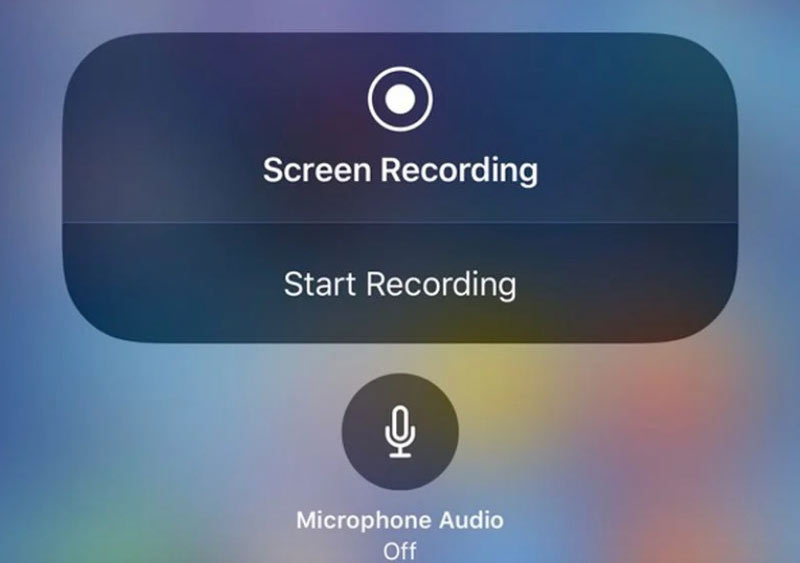
ייתכן שתרצה: כיצד להקליט זרמי עווית
חלק 2: כיצד להקליט הקלטה ב- iOS 10 ומוקדם יותר
יש עדיין אנשים רבים שלא רוצים לעדכן ל- iOS 11. במהלך תקופה זו, תוכל להקליט שיא ב- iPhone באמצעות אפליקציות צד שלישי. לדוגמה, אתה יכול להשתמש באפליקציית מקליט מסך כדי להקליט מסך ב- iOS 10. או שאתה יכול לדמות או לשקף מסך iPhone למחשב שלך להקלטת מסך גם כן. לא משנה מה, אתה יכול להקליט מסך עם אודיו ב- iPhone שמריץ iOS 10 עם שלוש דרכים שונות למטה.
הקלט ב- iOS 10 באמצעות אפליקציית מקליט מסך
קשה לדעת מהי אפליקציית מקליט המסך הטובה ביותר לאייפון. מכיוון שאתה יכול לבחור מתוך אפליקציות רבות, כגון הקלט אותו !, Go Record, מקליט מסך AirShou, מקליט DU, מקליט מסך BB Rec וכו '. לא כל אותם מקליטי המסך לאייפון חופשיים לשימוש. יתרה מכך, עליכם לבדוק מראש את המכשירים הנתמכים.
כדי להקליט את ההקלטה ב- iPhone ללא פריצה מהכלא, סעיף זה יקח את מקליט המסך AirShou כדוגמה. תוכל גם להקליט משחקים, אפליקציות וסרטונים ב- iOS 10/9 עם כלים אחרים על פי בחירתך.
שלב 1: הורדה והתקנה בחינם של מקליט מסך AirShou באייפון שלך. עליך לבקר ב- iEmulators כדי למצוא את קישור ההורדה.
שלב 2: פתח הגדרות וראש אל ניהול מכשירים. אמון ב- AirShou להקלטת מסך נוספת של iOS 10.
שלב 3: חזור למסך AirShou. בֶּרֶז תקליט והתאם אישית את הגדרות ההקלטה של iOS, כולל שם הקובץ, הכיוון והרזולוציה.
שלב 4: בחר השלב הבא המודעה פועלת בהתאם להוראות שלה על המסך. החלק למעלה מהחלק התחתון של מסך ה- iPhone. להדליק שיקוף AirPlay ואז בחר AirShou.
שלב 5: עכשיו אתה יכול להקליט מסך ב- iPhone 7 ובמכשירים קודמים שבהם פועל iOS 10.
שלב 6: הקש תפסיק כדי לסיים את תהליך הקלטת מסך האייפון.
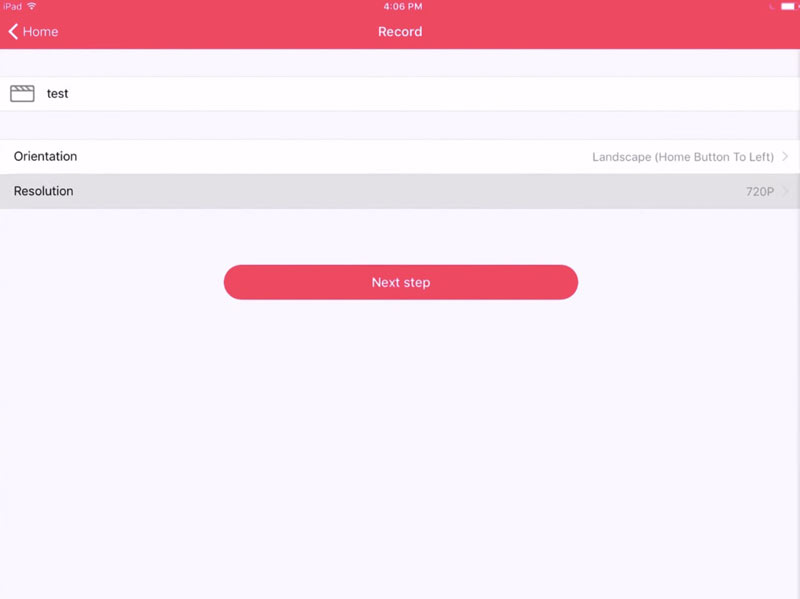
הקלט ב- iOS 10 עם נגן QuickTime
אתה יכול להשתמש ב- QuickTime Player כדי להקליט מסך iPhone גם ב- Mac. נגן QuickTime מאפשר למשתמשים להקליט לא רק וידאו ממסך Mac, אלא גם וידאו מסך iPhone. לאחר מכן, תוכלו לערוך אייפון הקלטת וידאו עם iMovie ועורכי וידאו אחרים עם מסך תצוגה גדול יותר.
שלב 1: חבר את ה- iPhone למחשב ה- Mac באמצעות כבל USB. בֶּרֶז אמון במכשיר ה- iOS שלך כאשר תתבקש לעשות זאת.
שלב 2: הפעל את QuickTime. בחר הקלטת סרטים חדשה מ ה קוֹבֶץ רשימה נפתחת.
שלב 3: מרשימת החץ למטה בחר באייפון שלך. אז אתה יכול לראות את תצוגת מסך ה- iPhone במחשב ה- Mac שלך.
שלב 4: בחר תקליט כדי להתחיל בהקלטת סרטון מסך אייפון. הסרטון שהוקלט יישמר כ- MOV.
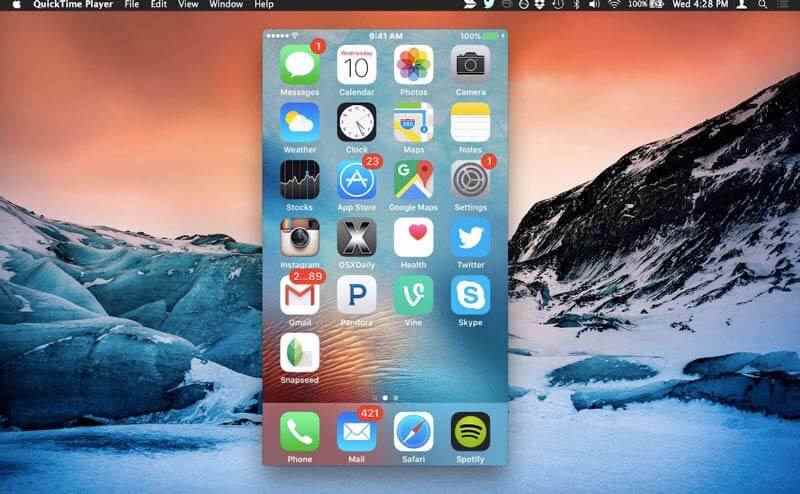
הקלט ב- iOS 10 עם מקליט המסך Vidmore
אם אתה משתמש ב- AirPlay כדי לשקף את מסך ה- iPhone למחשב, או אם אתה משתמש באפליקציית אמולטור של iOS, אתה יכול להשתמש בתוכנת מקליט מסך כדי להקליט גם הכל. בהשוואה ל- iPhone, יש מסך תצוגה גדול ואחסון במחשב Windows או Mac שלך. כך שאם אתם צריכים להקליט את מסך האייפון במשך שעות, מומלץ להשתמש בו מקליט מסך Vidmore. אתה יכול ללכוד מסך כל וידאו ושמע ללא הגבלת זמן בצורה חלקה. להלן התכונות העיקריות של תוכנת מקליט המסך השולחני.
- הקליט את מסך ה- iPhone שלך בלי לפגר או לקרוס.
- צלם כל חלק במסך באיכות הווידאו והשמע המקורית.
- השתמש במקשי הקיצור כדי לשלוט על כל תהליך הקלטת המסך.
- הוסף טקסט, חץ, קו וצורות אחרות במהלך ההקלטה.
- חתוך הקלטות עם זמן התחלה ועצירה מותאמים אישית.


אולי תרצה למצוא מקליט מסך עבור Windows - - או מק
חלק 3: שאלות נפוצות על מסך הקלטה ב- iPhone
האם זה חוקי להקליט שיא?
לא. ברוב המקרים, זה לא חוקי למסך הקלטות ב- iPhone, Android, Windows, Mac ופלטפורמות אחרות בגלל הפרת זכויות היוצרים. יתר על כן, אם אתה מקליט בחשאי צ'אטים קוליים ושיחות וידאו מקוונות, זה גם לא מותר.
כמה זמן אתה יכול להקליט מסך ב- iPhone?
אין מגבלת זמן מקסימלית קבועה של לכידת וידאו על מסך iOS. למעשה, זה תלוי במקום הפנוי באייפון שלך. אם נגמר מקום לאייפון שלך, הקלטת המסך שלך חייבת להיפסק.
מה לעשות כאשר הקלטת מסך לא עובדת על אייפון או אייפד?
אם הקלטת מסך ה- iOS נעצרת פתאום, או כפתור ההקלטה אינו מגיב, באפשרותך לאפס קשה את ה- iPhone כדי לתקן במהירות תקלות קטנות. בנוסף, וודא שתכונת הקלטת המסך אינה מוגבלת על ידי בקרת הורים. מאוחר יותר, השבת והפעל הקלטת מסך במרכז הבקרה שוב.
זה הכל בשביל שיא מסך באייפון. עם זאת, הקלטת מסך iOS עדיין לא יכולה להקליט מוזיקה המוגנת בזכויות יוצרים. אתה יכול ליהנות מזה בפלטפורמה המשפטית.


